Dokumentation i ärende
Guiden visar hur du skriver och/eller redigerar en anteckning/dokumentation kopplat till en elevs ärende.
Det finns olika sätt att öppna ett ärende och komma åt anteckningsmallar för aktuellt ärende:
1a. Öppna Pågående ärende via Elevöversikten i elevens dokumentationsmapp.
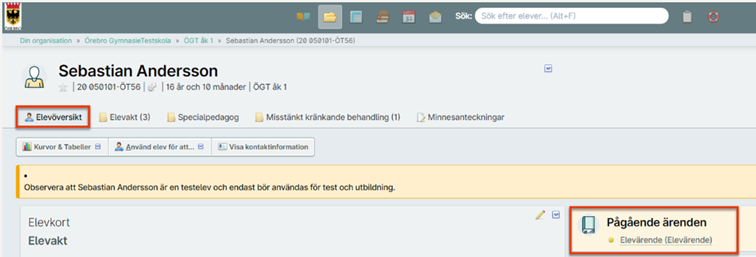
1b. Öppna ärende via Ärenden via sidan för Listor & Tabeller. Klicka på funktionsknappen till höger på raden för önskad elev, välj Visa ärende.
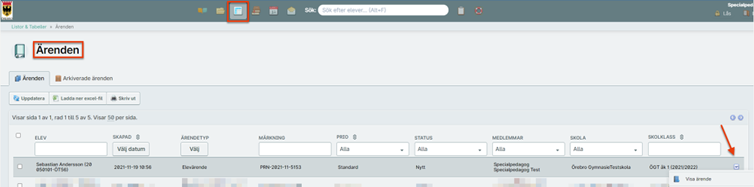
1c. Du kan även öppna ett ärende via fliken Ärenden som finns på sidan för din organisation/skola och i ett protokoll (se Arbeta med protokoll).
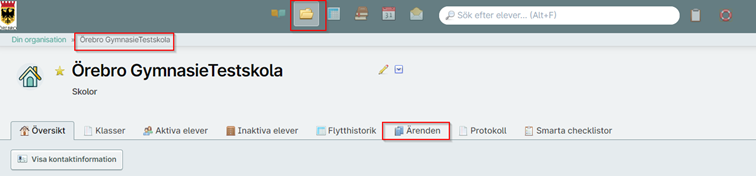
2. Beroende på vart du öppnat ditt ärende ser rutan för ärendet olika ut. I vissa fall finns en knapp längst till höger Gå till ärende. Klickar du på den kommer redigering av anteckningar i ärenden att ske i en sidopanel. Då kan du scrolla i ärendets alla anteckningar samtidigt som du har den nya anteckningen till höger och kan klippa in text från anteckningar till vänster.
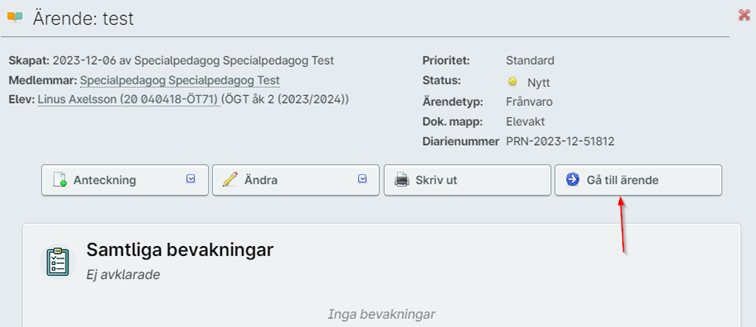
2a. Redigering i sidopanel i ärendet.
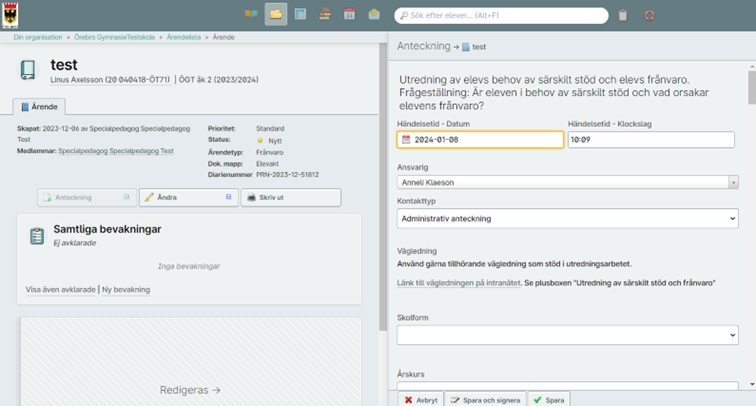
2b. Redigering ovanpå ärendet.
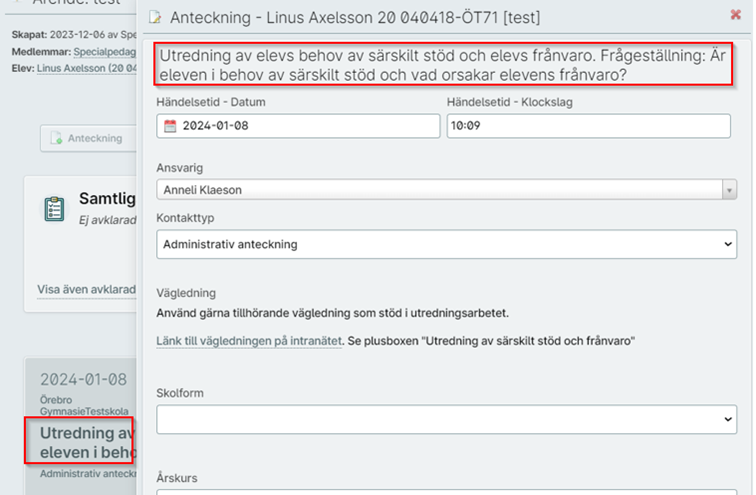
3. Klicka på Anteckning. Välj den skolform du arbetar i för att få fram relevanta anteckningsmallar.
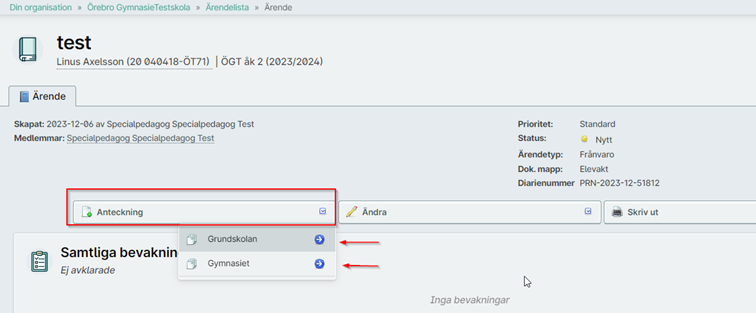
4. Klicka på önskad anteckningsmall.
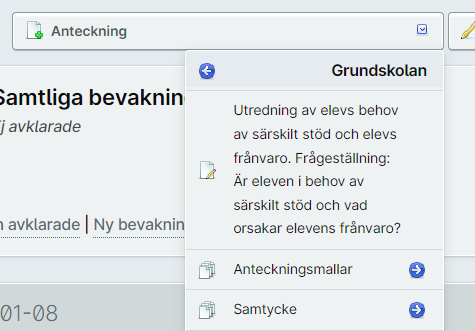
5. Skriv text. Det är även möjligt att bifoga filer i anteckningen, antingen genom att ladda upp fil eller genom skanning. När du skrivit dokumentationen klickar du på Spara och signera alternativt Spara.
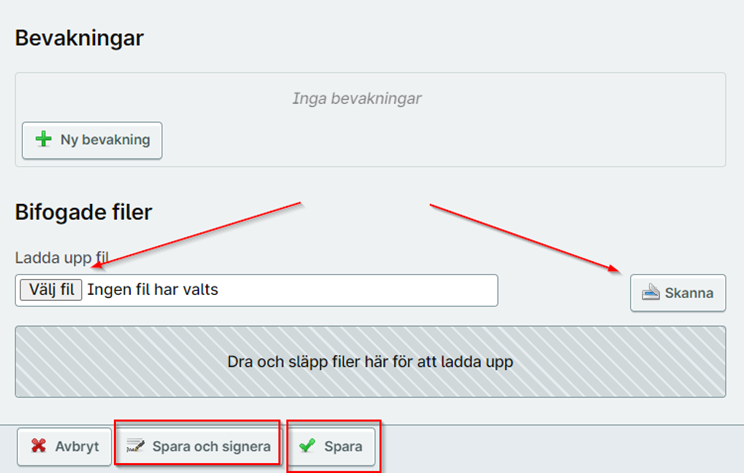
6. Dokumentationen syns i ärendet och i elevens dokumentationsmapp/flik med information om vilket ärende det gäller.
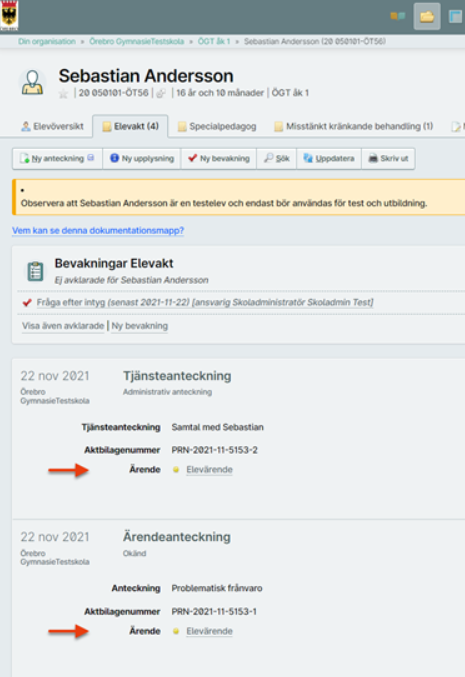
Redigera redan gjord anteckning
Det går att redigera en anteckning från två ställen.
1a. I vald dokumentationsmapp, till exempel Elevakt, leta reda på anteckningen. Klicka på funktionspilen och välj Redigera anteckning.
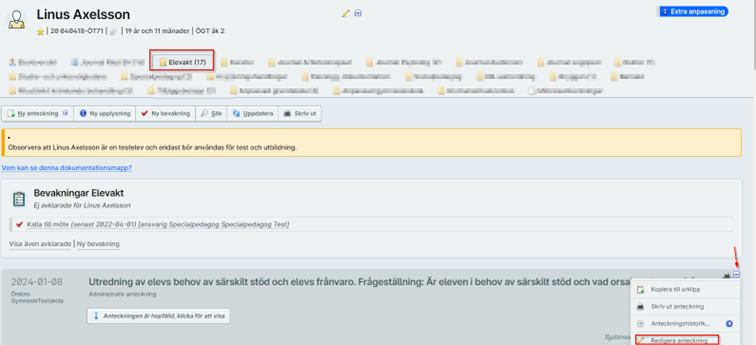
1b. Från Elevöversikt. Klicka på aktuellt ärende där anteckning finns som du vill redigera. Klicka på Visa ärende.
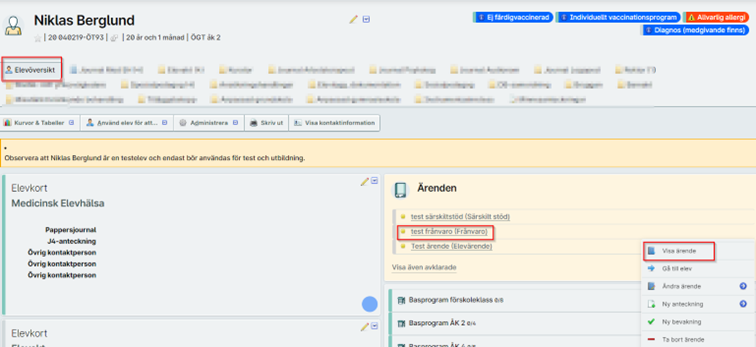
Klicka på funktionspilen vid aktuell anteckning. Välj Redigera anteckning.
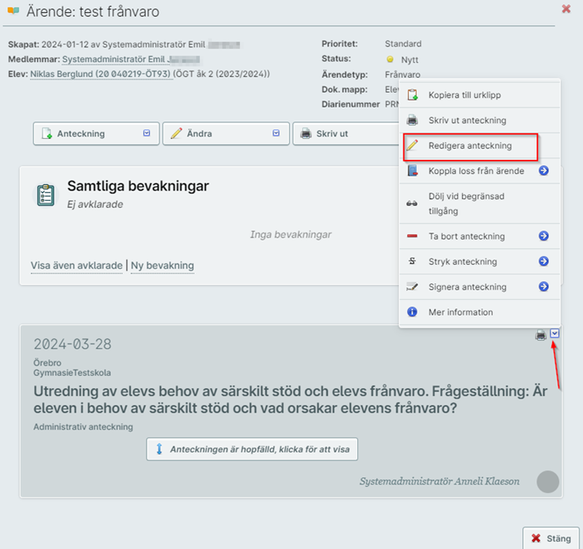
För mer information, klicka på länken till Prorenatas användarmanual på hemsidan.
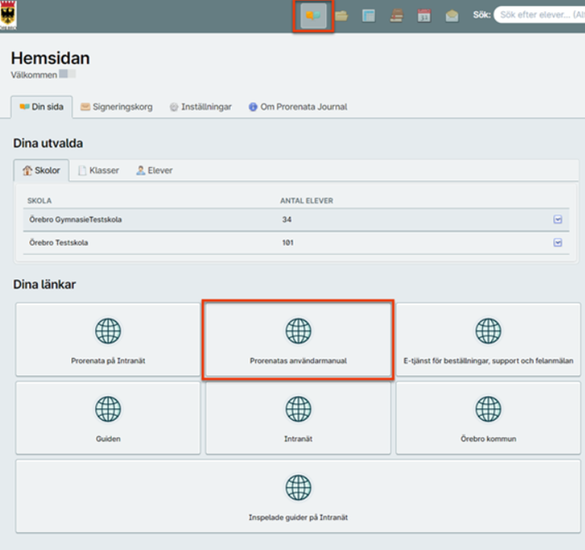
Användarmanualen innehåller supportartiklar för grundläggande funktioner och flöden i Prorenata.
Använd sökfunktionen för det du vill läsa mer om och gärna citationstecken när du gör sökningar, till exempel “ärende”.
Sökresultatet blir då mer precist än om man enbart skriver ärende i sökrutan. Bilderna i supportartiklarna går att förstora genom att du klickar på dem.
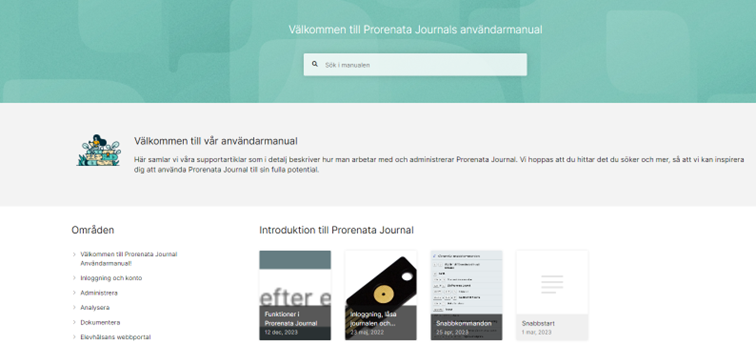
Senast uppdaterad:
Tack för ditt svar!
Berätta gärna vad vi kan göra bättre på den här sidan för att förbättra webbplatsen! Vi har ingen möjlighet att svara, men dina synpunkter är värdefulla för oss. Tänk på att inte skicka in personuppgifter. Om du vill ha svar på en fråga kan du istället använda formuläret ”Lämna en synpunkt”.
Om du ändå skickar in personuppgifter via detta formulär hanteras uppgifterna av Kommunstyrelsen och kan eventuellt lämnas vidare till annan verksamhet inom Örebro kommun i syfte att förbättra vår service.
Här hittar du mer information om hur vi hanterar personuppgifter.
Tack för ditt svar!
Du har nu hjälpt oss att förbättra våra webbplatser.
